人教版三年级下册信息技术教案.docx
《人教版三年级下册信息技术教案.docx》由会员分享,可在线阅读,更多相关《人教版三年级下册信息技术教案.docx(15页珍藏版)》请在冰豆网上搜索。
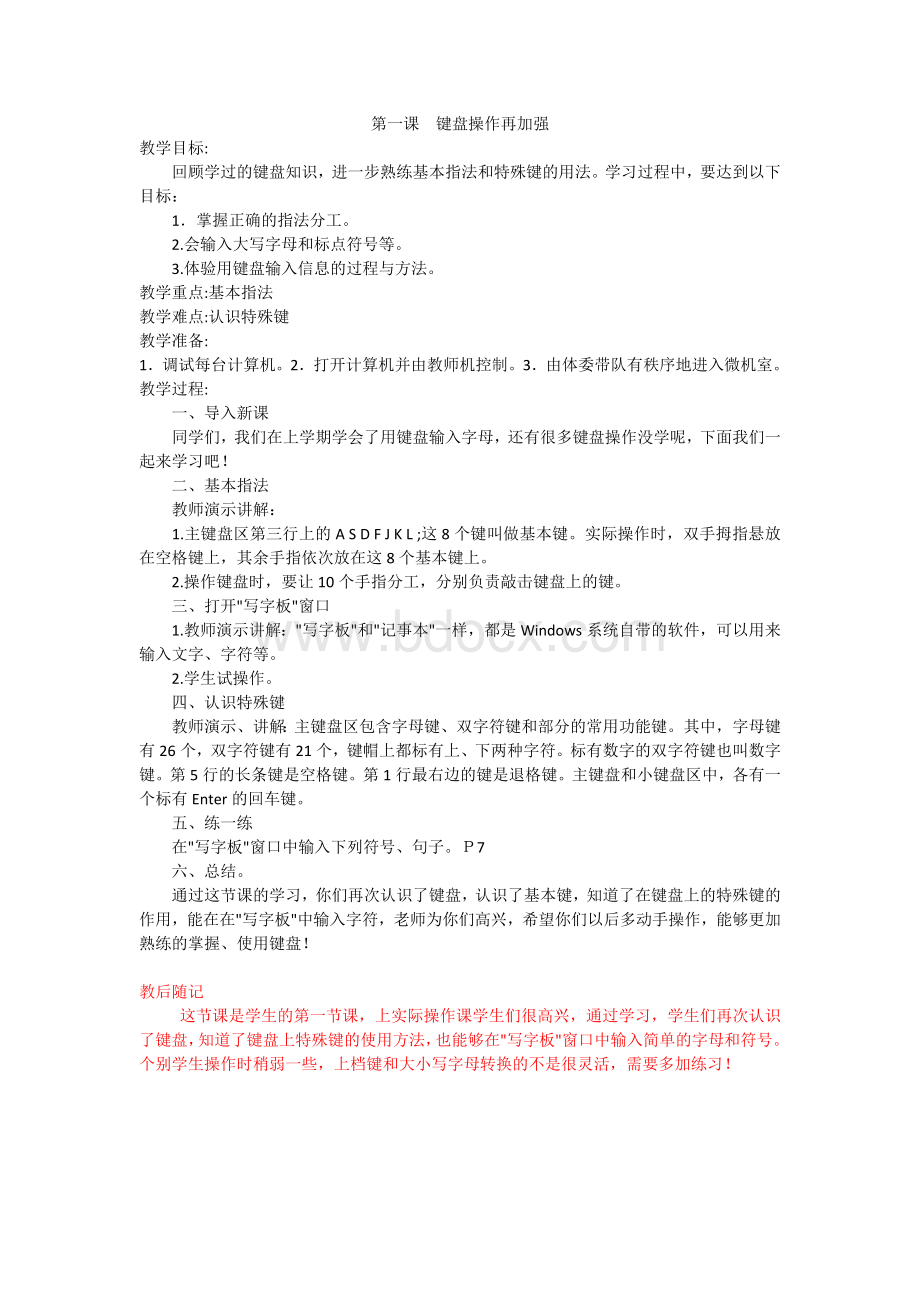
第一课 键盘操作再加强
教学目标:
回顾学过的键盘知识,进一步熟练基本指法和特殊键的用法。
学习过程中,要达到以下目标:
1.掌握正确的指法分工。
2.会输入大写字母和标点符号等。
3.体验用键盘输入信息的过程与方法。
教学重点:
基本指法
教学难点:
认识特殊键
教学准备:
1.调试每台计算机。
2.打开计算机并由教师机控制。
3.由体委带队有秩序地进入微机室。
教学过程:
一、导入新课
同学们,我们在上学期学会了用键盘输入字母,还有很多键盘操作没学呢,下面我们一起来学习吧!
二、基本指法
教师演示讲解:
1.主键盘区第三行上的ASDFJKL;这8个键叫做基本键。
实际操作时,双手拇指悬放在空格键上,其余手指依次放在这8个基本键上。
2.操作键盘时,要让10个手指分工,分别负责敲击键盘上的键。
三、打开"写字板"窗口
1.教师演示讲解:
"写字板"和"记事本"一样,都是Windows系统自带的软件,可以用来输入文字、字符等。
2.学生试操作。
四、认识特殊键
教师演示、讲解:
主键盘区包含字母键、双字符键和部分的常用功能键。
其中,字母键有26个,双字符键有21个,键帽上都标有上、下两种字符。
标有数字的双字符键也叫数字键。
第5行的长条键是空格键。
第1行最右边的键是退格键。
主键盘和小键盘区中,各有一个标有Enter的回车键。
五、练一练
在"写字板"窗口中输入下列符号、句子。
P7
六、总结。
通过这节课的学习,你们再次认识了键盘,认识了基本键,知道了在键盘上的特殊键的作用,能在在"写字板"中输入字符,老师为你们高兴,希望你们以后多动手操作,能够更加熟练的掌握、使用键盘!
教后随记
这节课是学生的第一节课,上实际操作课学生们很高兴,通过学习,学生们再次认识了键盘,知道了键盘上特殊键的使用方法,也能够在"写字板"窗口中输入简单的字母和符号。
个别学生操作时稍弱一些,上档键和大小写字母转换的不是很灵活,需要多加练习!
第二课 打字练习乐趣多
教学目标
启动"金山打字通"软件,在练习英文打字和玩打字游戏的过程中,达到以下目标:
1.进一步熟悉键盘指法。
2.熟练英文字母和标点符号的输入。
3.体验打字游戏,在娱乐中熟练基本操作技能。
教学重点:
输入英文字母
教学难点:
输入英文标点符号
教学准备:
1.调试每台计算机。
2.打开计算机并由教师机控制。
3.由体委带队有秩序地进入微机室。
教学过程:
一、导入新课
同学们,这节课我们来学习用"金山打字通"软件输入字母和标点符号,熟悉键盘指法操作!
二、输入英文字母
1.教师演示讲解:
基本键上面的一排叫做上排字母键,下面的一排叫做下排字母键。
双手手指先放在基本键上,输入上排字母时,手指上移,用指尖敲相应的键后快速回到基本鍵;输入下排字母时,手指下移,敲相应的键后回到基本键。
2.学生试操作。
三、输入英文标点符号
"金山打字通"中还提供了专门练习英文标点符号的课程。
1.教师演示讲解
2.学生试操作。
四、知识窗
在"金山打字通"软件中:
1.窗口上部的方框里显示着要求输入的字符。
2.插入点指示了将要输入的字符的位置。
3.键盘图上以绿色显示目标键,提示应该敲的键。
4.练习过程中,会显示所用时间、敲键速度和正确率等。
五、练一练
使用"金山打字通"软件。
六、总结。
通过这节课的学习,你们学会了使用"金山打字通"软件,老师为你们高兴,希望你们以后多动手操作,能够熟练的使用指法。
教后随记
学生们非常喜欢这节课的内容,通过"金山打字通"软件的学习,学生对键盘的使用更加熟练了,能够根据提示输入相对应的字母和符号;少数学生对指法掌握的还不是很好,还需要多加练习。
第三课 中文输入快乐学
教学目标:
通过选择中文输入法,在"写字板"中输入汉字的过程,达到以下目标:
1.学会选择中文输入法。
2.学会输入汉字。
3.体验用键盘输入中文的乐趣。
教学重点:
中文输入法的选择
教学难点:
输入单个汉字
教学准备:
1.调试每台计算机。
2.打开计算机并由教师机控制。
3.由体委带队有秩序地进入微机室。
教学过程:
一、导入新课
同学们,这节课我们来学习汉字的输入。
我们一起试试吧!
二、选择中文输入法。
输入中文时要选择一种中文输入法,智能ABC输入法是Windows系统中自带的中文输入法。
它简单易学,词库内容丰富,是目前使用较为普遍的输入法之一。
1.教师演示讲解。
2.学生试操作。
三、输入单个汉字
1.教师演示讲解:
选择智能ABC输入法后,输入一个字的拼音,就可以完成单个汉字的输入了。
2.学生试操作。
四、输入词
1.教师演示讲解:
用智能ABC输入法,可以输入词库里已有的词。
输入词时,先连续输入每个字的拼音,然后再敲空格键。
2.学生试操作。
五、练一练
在"写字板"窗口里输入下列汉字。
鲁 吕 绍 圈 砚 蒙 药 控 航
六、总结。
通过这节课的学习,你们学会了在"写字板"中输入汉字,老师为你们高兴,希望你们以后多动手操作,能够把指法使用的更熟练。
少数学生指法掌握的不是很好,要多加练习哟!
教后随记
通过这节课的学习,学生们学会了在"写字板"中输入汉字,但是输入速度很慢,少数学生指法掌握的不是很好,要多加练习哟!
第四课 中英文混合输入
教学目标
在混合输入中英文的过程中,达到以下目标:
1.熟练切换中英文输入法的操作。
2.学会根据需要输入中英文标点符号。
3.学会美化文字。
4.体验中英文输入的不同之处。
教学重点:
输入中英文标点符号
教学难点:
混合输入中英文
教学准备
1.调试每台计算机。
2.打开计算机并由教师机控制。
3.由体委带队有秩序地进入微机室。
教学过程:
一、导入新课
同学们,中文和英文能一起混合输入,我们一起试试吧!
二、输入中英文标点符号
选择中文输入法后,既可以输入中文标点符号,也可以输入英文标点符号。
1.教师演示讲解。
2.学生试操作。
三、混合输入中英文
1.教师演示讲解:
输入汉字的过程中,如果要输入英文,先切换到英文输入状态,再次输入中文时,再切换到中文输入状态。
2.学生试操作。
四、美化文字
1.教师演示、讲解。
2.学生实际操作。
五、练一练
输入一篇日记并设置适当的字体、字号和颜色。
六、总结。
通过这节课的学习你们学会了在"写字板"转换中英文标点符号,并且能够美化文字,老师为你们高兴,希望你们以后多动手操作,能够把Word软件应用的更好。
教后随记
学生们很喜欢这节课的内容,能够在"写字板"中输入文字,并且大部分学生能够掌握中英标点符号的转换。
少数学生的输入速度比较慢,还需要多加练习。
第五课 轻轻松松来上网
教学目标
通过上网浏览网站,查看图文资料的学习活动,达到以下目标:
1.认识IE浏览器,了解超链接。
2.掌握浏览网站的基本操作方法。
3.感受因特网的魅力。
教学重点:
认识IE浏览器
教学难点:
访问网站
教学准备:
1.调试每台计算机。
2.打开计算机并由教师机控制。
3.由体委带队有秩序地进入微机室。
教学板块
教学过程:
一、导入新课
同学们,你们上过网吗?
网上都有些什么?
下面跟着老师一起上网浏览信息吧!
二、启动IE浏览器
一般情况下,启动IE浏览器软件后,计算机会自动访问一个网页并把网页显示在窗口中;同时地址框中会显示与网页对应的网址。
1.教师演示讲解。
2.学生试操作。
三、访问网站
1.教师演示讲解:
因特网上的每个网站都有自己的网址,启动浏览器后,在地址框里输入网址并敲回车皱起这,就可以访问相应的网站了。
2.学生试操作。
四、浏览网站
教师讲解:
1.输入网址时,可以不输入http:
//,IE浏览器会自动在输入的字符前加上它。
2.浏览主页时,鼠标指针移到一些文字、图片或按钮上时,会变成"手"形。
此时单击,就可以打开与之相连的网页。
3.浏览网页时,经常会遇到能够使鼠标指针变成手形的文字或图片。
单击这些文字或图片,可以调出 与它们相连的网页。
之所以有这种操作效果,是因为制作时采用了一种叫做超链接的技术。
习惯上,把这类文字或图片叫做"超链接文字"或"超链接图片"。
五、练一练
访问学生科技网(网址是)。
六、总结。
通过这节课的学习,你们学会了启动IE浏览器,并能够,访问因特网,老师为你们高兴!
希望你们在今后的学习中能够文明上网,应用网络学习更多的知识!
教后随记
这节课的内容学生们非常喜欢,通过这节课的学习,你们学会了启动IE浏览器,并能够,访问因特网,老师为你们高兴!
希望你们在今后的学习中能够文明上网,应用网络学习更多的知识!
第六课 网络资源大搜索
教学目标
通过利用关键字搜索网页和图片的学习活动,达到以下目标:
1.认识常见的搜索引擎网站。
2.掌握用关键字搜索的操作,学会保存搜到的图文资料。
3.感受网络搜索的便捷。
教学重点:
搜索网页
教学难点:
搜索图片
教学准备:
1.调试每台计算机。
2.打开计算机并由教师机控制。
3.由体委带队有秩序地进入微机室。
教学过程:
课前3分钟内容:
介绍一个电脑小知识:
经常进行"磁盘清理"和磁盘碎片整理"。
当硬盘用久了,无数次的新增、更改和删除程序和文件后,就会造成很多断断续续的扇区,非连续性的文件便会愈来愈多,硬盘磁头便需要花更多时间跳来跳去来读取数据,这就导致硬盘速度减慢。
因此,我们应该定期进行"磁盘清理"和磁盘碎片整理",将所有非连续性的文件重新编排整齐。
处理方法:
点开始-程序-附件-系统工具-磁盘清理程序和磁盘碎片整理程序。
有可能整理过程很慢,那是你长时间没有清理或者有只读文件,请多执行几次,耐心等待。
碎片清理时要退出所有的应用程序。
一、导入新课
同学们,在网上通过搜索引擎能够找到自己需要的内容!
我们一起试试吧!
二、认识搜索引擎网站
如何在漫无边际的因特网中快速找到需要的信息?
一些公司或机构创立了为查找信息服务的搜索引擎网站,用它们可以高效地查找信息。
1.教师演示、讲解。
2.学生试操作。
三、搜索网页
1.教师演示讲解:
搜索与大熊猫有关的网页。
2.学生试操作。
四、搜索图片
1.教师演示、讲解:
除了搜索网页,还可以通过搜索引擎网站搜索图片。
现在很多搜索引擎网站都提供了图片搜索服务,单击网站主页中的"图片"超链接,就可以用它们搜索图片了。
2.学生试操作。
五、练一练
试着用下面的关键字在搜索引擎网站中搜索图片。
天安门 长江 黄河 长城 故宫
六、总结。
通过这节课的学习你们学会了在使用搜索引擎搜索信息,希望你们多加练习,能够把网络应用的更好。
第七课 网络资料会珍藏
教学目标
通过保存网页及其中的文字、收藏网址的学习活动,达到以下目标:
1.掌握保存网页中图文资料的操作方法。
2.学会使用收藏夹收藏网址。
3.体会用网络获取信息资源的优势。
教学重点:
保存网页
教学难点:
保存部分文字
教学准备:
1.调试每台计算机。
2.打开计算